新买的macair怎么安装windows系统?
首先建议保留苹果系统。苹果系统其实本身是非常优秀的,无论是平台设计还是系统性能,都丝毫不逊色于Windows系统,甚至可以说更优秀。所以最好的办法是安装苹果和Windows的双系统。其实现在苹果笔记本本来就支持安装双系统,而且是以自身的工具支持,网上也有很多这方面的教程,你参考一下,难度不大。
方法一:先在MAC上安装虚拟机,然后在虚拟机里安装Windows系统即可。 方法二:进入MAC系统后,点击左上角,前往,实用工具,BootCamp 助理,点击继续,然后从Apple下载最新的windows支持软件,再将支持的Windows系统的映象文件载入,然后进行安装,这样安装操作还能自动安装上对应的驱动程序。
实用工具里面有个BOOT Camp助理,通过它可以安装windows系统,没有U盘可以使用外接USB光驱
下载一个镜像安装就可以了,或者使用pe安装,开机时按tab
首先建议保留苹果系统。 苹果系统其实本身是非常优秀的,无论是平台设计还是系统性能,都丝毫不逊色于Windows系统,甚至可以说更优秀。所以最好的办法是安装苹果和Windows的双系统。 其实现在苹果笔记本本来就支持安装双系统,而且是以自身的工具支持,网上也有很多这方面的教程,你参考一下,难度不大。
方法一:先在MAC上安装虚拟机,然后在虚拟机里安装Windows系统即可。 方法二:进入MAC系统后,点击左上角,前往,实用工具,BootCamp 助理,点击继续,然后从Apple下载最新的windows支持软件,再将支持的Windows系统的映象文件载入,然后进行安装,这样安装操作还能自动安装上对应的驱动程序。
实用工具里面有个BOOT Camp助理,通过它可以安装windows系统,没有U盘可以使用外接USB光驱
下载一个镜像安装就可以了,或者使用pe安装,开机时按tab
首先建议保留苹果系统。 苹果系统其实本身是非常优秀的,无论是平台设计还是系统性能,都丝毫不逊色于Windows系统,甚至可以说更优秀。所以最好的办法是安装苹果和Windows的双系统。 其实现在苹果笔记本本来就支持安装双系统,而且是以自身的工具支持,网上也有很多这方面的教程,你参考一下,难度不大。

Macbook只安装单独windows10系统教程
准备: 1、PE启动U盘一个。我用的优启通,推荐USBOS。 2、苹果电脑对应的bootcamp下载解压好并放到U盘里。具体用哪个版本的bootcamp看这个帖子http://bbs.feng.com/read-htm-tid-9940193.html里的bootcamp.pdf对照 3、WIN10系统安装ISO或者WIM。开始: 1、U盘插好,按住option键,再按开机键。等到有选择操作系统的时候,松开option键,选择黄色图标EFIboot并回车进入。 2、现在已经从U盘引导了。然后出来PE系统的分辨率选择,选哪个都无所谓。 3、现在进到PE系统了。先打开桌面的DG分区工具,看看能否识别出苹果的硬盘。如果能,看下一步骤。如果不能,打开U盘bootcamp目录的WindowsSupport$WinPEDriver$AppleSSD64文件夹,在AppleSSD.inf文件上点右键选择安装。然后现在DG分区工具可以识别出苹果硬盘了。 4、直接删除苹果硬盘的所有分区。然后选快速分区。分几个区按你自己需求决定。注意分区表类型保持GUID不变,千万别选MBR分区。要不硬盘就废了。MSR分区是给动态磁盘用的,如果你用不到可以不创建。 5、创建好分区后,打开桌面的WinNTSetup工具装win10。工具的“选择包含windows安装文件的文件夹”项,选择你的WIN10的ISO文件。下面的“选择引导驱动器”选择Z盘。再下面的“安装磁盘的位置”选择你要把windows安装到哪个分区。这时候你想装的分区盘符不一定是C盘,所以要根据每个分区的大小判断到底是哪个盘符。 6(关键点)、WinNTSetup工具界面的左下角有个“添加驱动”项。打钩这个,然后弹出来一个对话框,还是选择U盘bootcamp目录的WindowsSupport$WinPEDriver$AppleSSD64文件夹,确定。如果缺少这步,则WIN10安装到一半会蓝屏,提示INACCESSIBLE_BOOT_DEVICE错误。这个问题我搞了好几个小时才解决。 7、WinNTSetup工具界面右下角点开始安装,又出来一个对话框。把“引导扇区”后面的选项改成“UEFI”。然后点确定。现在系统开始安装了。根据进度会提示你重启。 8、等一会。WIN10系统自动装好进入桌面。现在缺少系统驱动。如果用bootcamp软件自动安装,可以自动装好所有驱动,但会造成每次开机D盘消失的BUG。所以要么手动把WindowsSupport文件里每个驱动文件夹手动装一遍($WinPEDriver$文件夹里,运行每个文件夹里的DPInst.exe。BootCamp文件夹里所有程序运行即可)。要么在设备管理器里,右键有问题的驱动选更新设备,然后手动查找驱动,目录选WindowsSupport文件夹,让系统自动搜索。 9、安装结束。除了有个appleSPI device驱动我找不到,其他驱动都装好了。搞定。
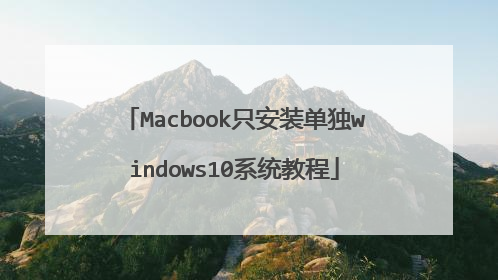
苹果笔记本如何安装windows系统
苹果电脑安装Windows系统一直是大家的一个难题,很多人觉得安装苹果电脑系统是深不可测甚至从来都没有想过自己可以独立的装好苹果电脑的系统,今天我们抛开所有的废话,不像网上查询的那么复杂,有时明明很简单、很直观的问题却被一些人描述的非常绕人,导致我们大家起初还能看得懂,可是越看越迷糊、越看越复杂,小编今天给大家介绍分享苹果电脑安装Windows系统教程,简单明了直白,直接进入主题: 一、苹果电脑安装Windows系统前准备。 1、制作好的UEFI引导启动U盘(置入需要的相应Windows系统)。 2、需要安装的苹果电脑。 二、步骤方法及图解(这里我们以Windows 10系统为例)。 1、把启动系统U盘插入苹果电脑USB口。 2、按下电源开机键后立马反复按ALT键(苹果电脑没有BIOS设置只有启动项选择,这里按下的ALT键就相当于按普通电脑的F12键功能作用一致)。 如图小编反复按ALT键后出现的启动选择 3、这时候出现的画面是电脑启动选择,我们使用方向键选择UEFI引导的U盘。 选择EFI Boot按下回车键 4、这时候的界面和系统的安装方法和普通系统方法是一模一样了哦。 按照向导提示一步一步完成 5、这步很多人都犯过错误,当界面下一步为灰色不可选择,我们把眼睛所能看见的盘符全部删除掉(如果不想要原机自带的苹果系统),删除后重新新建盘符,注意硬盘里面的重要数据哈,如果硬盘里面有重要数据只要是GPT引导也是无妨,格式化主分区盘然后直接点击下一步即可安装系统了,系统拷贝完成电脑会自动解压进入操作系统。 6、这样您的苹果电脑安装系统基本上已经接近尾声了,小伙伴们是不是觉得很简单啊,不要被一些人描述糊涂了,简单的事情非要绕着复杂化,当系统拷贝完成的时候电脑会自动解压完成直到进入系统。

macbookair装win10步骤
一、准备工作 1、8G或更大容量空U盘2、制作uefi pe启动盘:微pe工具箱怎么制作u盘启动盘(UEFI&Legacy双模式)3、win10系统安装镜像下载:笔记本专用 win10 64位免激活专业版v2019.08二、苹果新MacBook Air 13英寸用U盘装win10系统步骤如下1、制作好wepe启动盘之后,将下载的win10系统iso镜像直接复制到U盘;2、在苹果新MacBook Air 13英寸笔记本电脑上插入uefi启动U盘,启动时按住option键;3、进入启动菜单选择界面,按右方向键移动到EFI Boot图标,按enter键;4、进入到pe之后,双击桌面上的【分区助手(无损)】,选择磁盘1,点击【快速分区】;5、给苹果新MacBook Air 13英寸笔记本电脑设置分区数目、分区大小以及分区类型,卷标为【系统】的系统盘建议60G以上,由于选择了UEFI启动,磁盘类型要选择GPT,确认无误后点击开始执行;6、分区完成后,打开此电脑—微PE工具箱,右键点击win10系统iso镜像,选择【装载】,如果没有装载这个选项,则右键—打开方式—资源管理器;7、双击【双击安装系统.exe】,运行安装工具,选择【还原分区】,GHO WIM ISO映像路径会自动提取到win10.gho,接着选择安装位置,一般是C盘,或者根据卷标或总大小来判断,选择之后,点击确定;8、如果弹出这个提示,点击是,继续;9、弹出这个对话框,选择完成后重启以及引导修复,然后点击是;10、在这个界面中,执行win10系统安装部署到C盘的过程,需要等待一段时间;11、操作完成后,10秒后会自动重启苹果新MacBook Air 13英寸笔记本电脑,重启过程拔出U盘,之后进入到这个界面,执行win10系统组件安装、驱动安装以及激活操作;12、全部执行完毕后,启动进入win10系统桌面,苹果新MacBook Air 13英寸笔记本装win10系统过程结束。 以上就是苹果新MacBook Air 13英寸使用U盘安装win10单系统的方法,如果你需要给苹果新MacBook Air 13英寸装win10,可以参考本文方法。

怎么给MAC装一个单的WIN7系统,详细教程
1、先在mac下,boot camp,勾选第二项,下载好适合你机器的驱动,2、再用纯净原版的win7光盘放入光驱,重启,按op,选光盘。3、就进入win7的安装界面,全盘重新分区,就开始安装。4、安装完成后,安装第一步下载的驱动,即可。 如有什么不清楚的,可以HI我或QQ:1847539或7240044

